本文簡要講解在STEP7 5.5中對S7-300 CPU程序的上載過程,S7-400 CPU 的上載方法與此相同,可作參考。
軟件:STEP7 5.5 SP4
硬件:315-2PN/DP,PC Adapter USB A2,以太網線
 注意:上載的項目僅作為備份之中,禁止修改保存
注意:上載的項目僅作為備份之中,禁止修改保存
首先在STEP7中新建項目,如本例中新建項目“Upload”.根據CPU接口的不同選擇用PC適配器上載還是以太網線上載
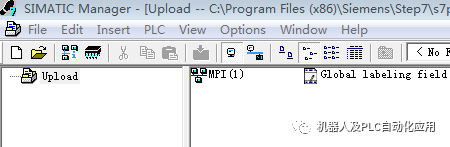
1.通過PC Adapter(PC適配器)上載
(1)連接PC Adapter至編程電腦的USB口和CPU的MPI口(也可連接DP口),電腦的設備管理器中會識別出該適配器
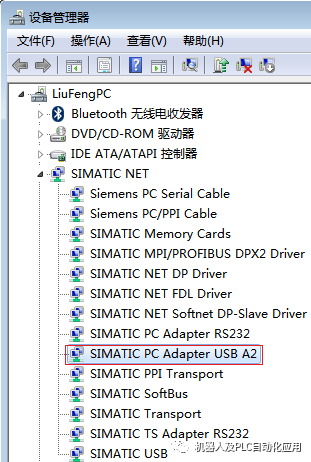
(2)設置PG/PC接口
在主菜單Options下拉菜單中選擇Set PG/PC Interface
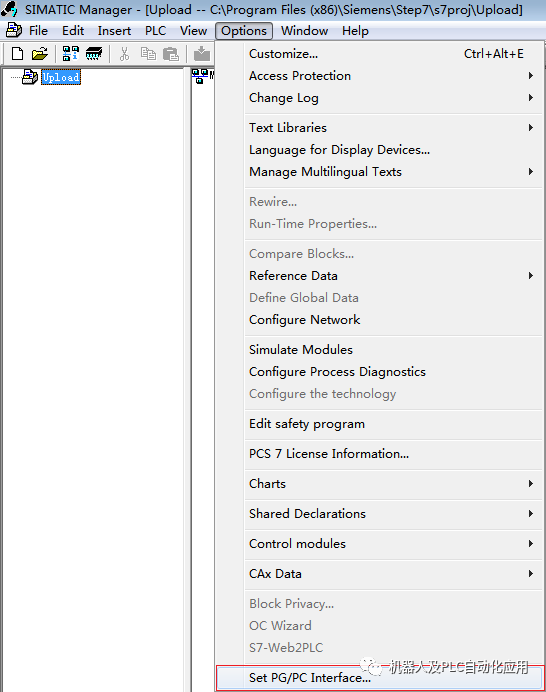
界面參數(shù)選擇PC Adapter USB A2MPI.1(如連接的是DP口則選擇PC Adapter USB A2 PROFIBUS.1)
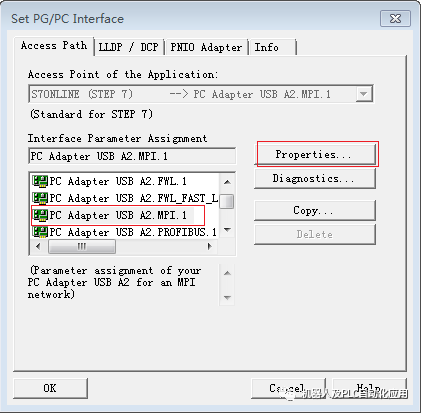
點擊屬性按鈕可查看PC適配器的地址和波特率等參數(shù),適配器波特率應該和CPU的硬件組態(tài)中的波特率一致,如本例中均為187.5 kpps,且適配器的MPI地址不能和CPU的MPI地址相同,如此處為0,CPU的MPI地址為2
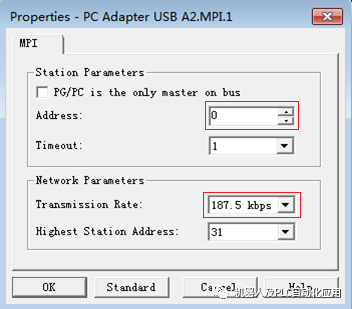
如不清楚當前CPU的波特率及地址,也可以選擇PC Adapter USB A2 Auto.1,讓軟件自動匹配參數(shù),選好后點擊OK
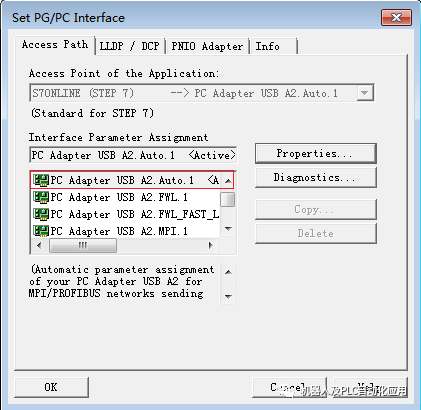
(3)上載站點
在PLC菜單中選擇Upload Station to PG
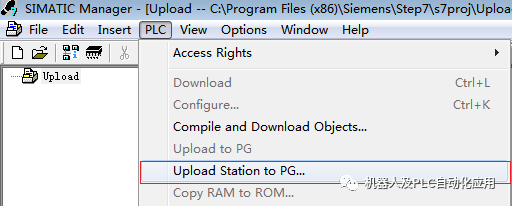
彈出的窗口中選擇View按鈕
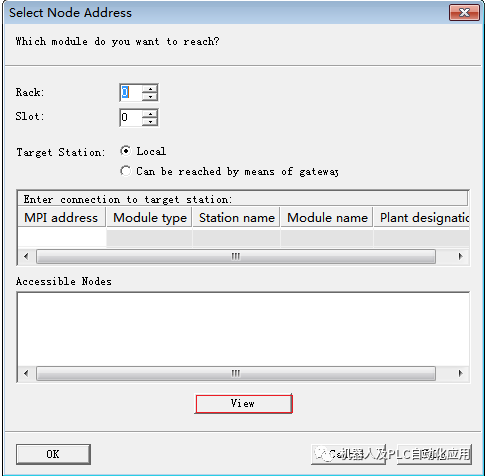
可訪問的節(jié)點中會刷出當前CPU,選中該CPU,填寫CPU所處的機架號和槽號,如本例子中CPU315-2PN/DP的機架號為0,槽號為2,點擊OK進行上載
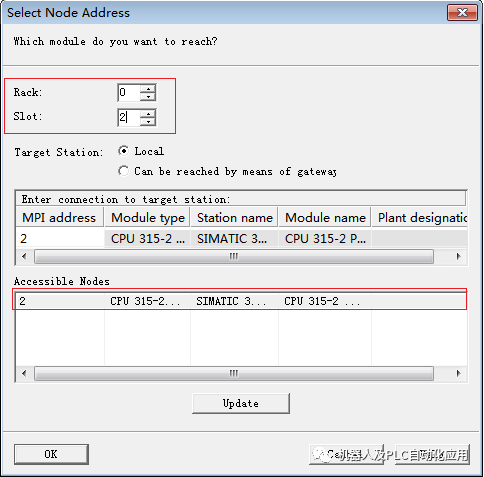
新的CPU站點被上載到Upload項目下
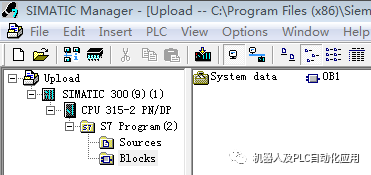
2.通過以太網線上載
帶有以太網接口的CPU可以通過以太網線進行上載
(1)設置IP地址
將電腦的IP地址設置到與CPU同一網段,如本例中192.168.0.10
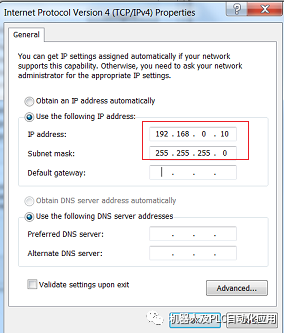
(2)連接網線,設置PG/PC接口
接口參數(shù)選擇當前網卡.TCPIP.1,如本例中Inter(R)82579LM Gigabit Network Connection TCPIP.1
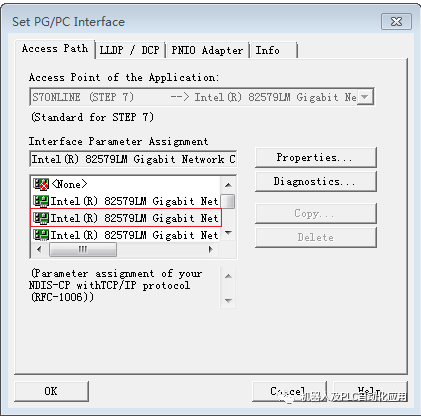
(3)上載站點
在PLC菜單中選擇Upload Station to PG
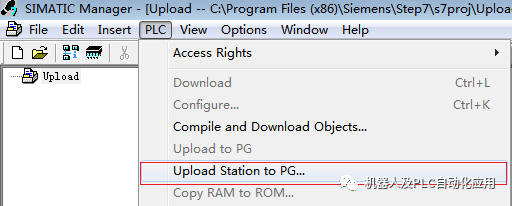
彈出的窗口中選擇View按鈕
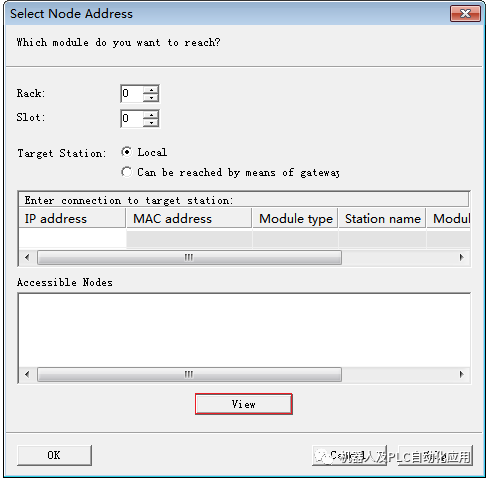
可訪問的節(jié)點中會刷出當前CPU,選中該CPU,填寫CPU所處的機架號和槽號,如本例子中CPU315-2PN/DP的機架號為0,槽號為2,點擊OK進行上載
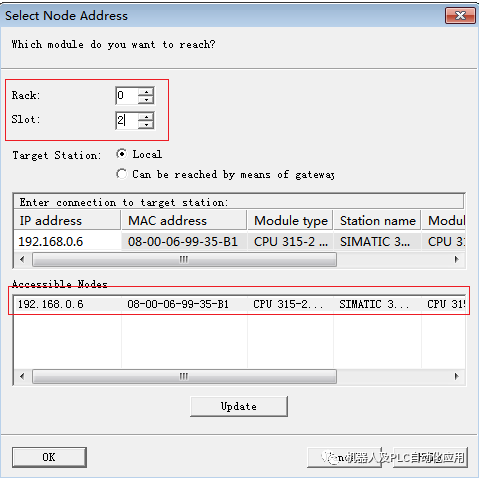
新的CPU站點被上載到Upload項目下
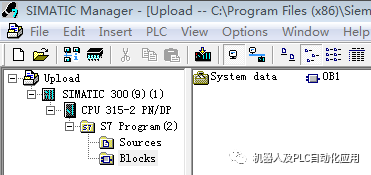
3.常見問題
用以太網上載,點擊View按鈕時無法掃描到CPU?
首先用電腦Ping一下CPU的以太網地址,如果能Ping通則物理連接是暢通的,這一般是由于電腦中的DCP協(xié)議出現(xiàn)了問題,所以無法發(fā)現(xiàn)CPU節(jié)點,這時可以采用直接輸入CPU IP地址的方法進行上載。

--------------------END----------------------
審核編輯 :李倩
-
以太網
+關注
關注
40文章
5460瀏覽量
172380 -
cpu
+關注
關注
68文章
10901瀏覽量
212644 -
適配器
+關注
關注
8文章
1966瀏覽量
68164 -
S7-300
+關注
關注
8文章
225瀏覽量
34354
原文標題:STEP7 V5.x 上載程序
文章出處:【微信號:gh_a8b121171b08,微信公眾號:機器人及PLC自動化應用】歡迎添加關注!文章轉載請注明出處。
發(fā)布評論請先 登錄
相關推薦
西門子S7-300 PLC的詳細介紹

如何選擇西門子plc數(shù)據采集網關?注意事項
西門子300PLC ProfibusDP轉MODBUS TCP與巴魯夫傳感器數(shù)據通訊解決方案

插片式遠程IO模塊:Profinet總線耦合器在STEP7配置

定時器在STEP 7V5.x及STEP 7(TIA Portal)的不同處理步驟
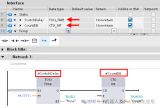
S7-1200 CPU 存儲卡的應用分析
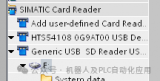
STEP7(TIA Portal)TRACE功能全面解析
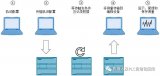
S7-1500與CP343-1之間的TCP通信(TIA)配置過程

如何估算S7-1500 CPU的裝載存儲區(qū)在SIMATIC存儲卡上的大小?
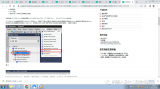




 在STEP7 5.5中對S7-300 CPU程序的上載過程
在STEP7 5.5中對S7-300 CPU程序的上載過程


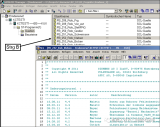











評論